|
Quelques Captures d'écran |
|
Page Principale du programme
 |
un Graphique pour vos Statistiques
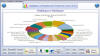 |
Toutes les Factures et Devis sont
Sauvegardés et Rééditables à loisir
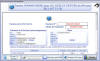 |
|
Intégrez ou pas votre Logo dans vos
Factures et Devis
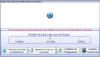
Importez une Image et la Transformer en
Logo
Puis Positionnez-la...
à Gauche
au Milieu
à Droite
de vos Factures ou Devis |
Etat de vos Finances avec Détails et
Situations Tendance etc...
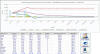 |
Autre Graphique avec
Détails
 |
|
Graphique avec Détails
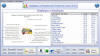 |
Autre Graphique
 |
Autre Graphique
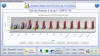 |
|
Autre Graphique
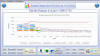 |
Graphique avec Détails
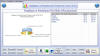 |
Livre des Recettes
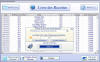 |
|
Registre des Achats
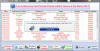
|
Registre des Frais
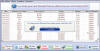 |
Vos Cotisations
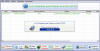 |
| Registre des
Cotisations dans cette vue à
titre d'exemple, le détail de vos Chiffres Mensuels de Recettes
- Cotisations Réglées ou restant dû ainsi que leur Date et
Référence de Paiement...
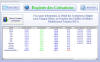
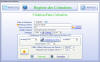
Dans cette vue le Détail des Cotisations
Restant à Payer en (Rouge)
et le Détail de ce qui est Déjà Payé en
(Bleu)
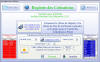
le programme Vérifiera toujours si vous
avez des Cotisations à Payer, et Contrôlera aussi les Périodes
Choisies si elles ont Déjà été Payées... |
Paramètres pour
Archivage Pièces Comptables

Paramètres d'AutoEntreprise
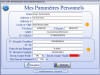
|
Edition des
Pièces Comptables: 1 - Cliquer
pour Editer vos Pièces

2 - cette page s'affiche
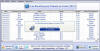
3 - Choisissez votre Période à Editer

4 - Confirmer en Cliquant sur cette
Commande

Après avoir Cliqué sur cette Commande,
le Programme éditera toutes vos pièces comptables.
Toutes les Recettes
Tous les Achats
Tous les Frais
Toutes vos Cotisations
Etat de vos Finances
Voilà, vous n'avez plus qu'à les
Archiver...
|
|
Création de Devis
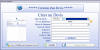
Exemple de Devis

|
Créer des
Factures et des Devis à l'aide du programme
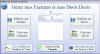
puis profitez du Module de Messagerie
Interne au programme pour les Envoyer Directement par Maïl à
votre Client avec ou sans vos Conditions Générales de Ventes.
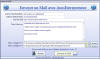
La Création de Facture en
Multi-Taux de Cotisations
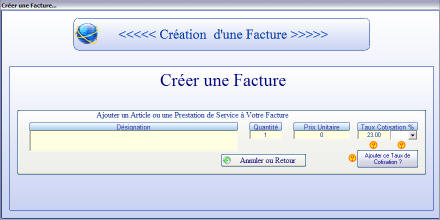
- à chaque Ligne de Saisie sur votre
Facture Choisissez ou Ajoutez un Taux de Cotisation Différent si
votre Activité l'exigerait par rapport au Type de Prestation à
Facturer.
Ces Taux de Cotisations Différents
seront pris en Compte par le Module Automatique de Calcul de vos
Cotisations à Payer, ainsi vous pourrez même Demander à ce
Module de vous sortir que le Montant à Déclarer et le Montant à
Régler d'un Taux précis ou d'un autre ou de Tous les Taux à la
fois si vous le désirez.
|
Création de Factures
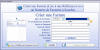
Exemple de Facture
 |
|
Profitez du Module de Messagerie
Interne au Programme
par le
Menu Principal du programme
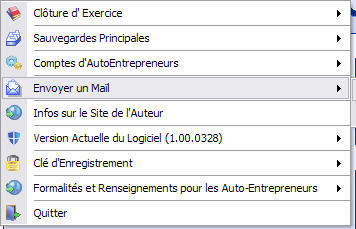
Cliquer
sur votre choix
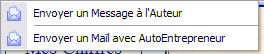
ou
dans la Liste des Recettes par exemple,
après avoir sélectionné
votre client, faites un Click-Droit
dessus et le Menu suivant va s'afficher, ensuite faire votre
choix...
s'il à besoin une nouvelle fois de sa
Facture, il ne reste plus qu'à
Cliquer sur
Envoyer la Facture par Maïl.....
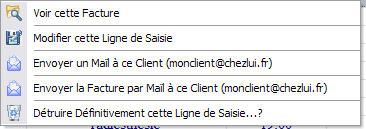
la seule condition pour faire
cela est lors de la Création de ne pas oublier de
saisir son Adresse Maïl.
à Noter que vous pourrez toujours la Rajouter Ultérieurement
par l'Intermédiaire de la Liste des Recettes en Cliquant sur "Modifier
cette Ligne de Saisie" et ainsi Ajouter cette fameuse
Adresse Maïl...
|
| Les Conditions
Générales de Vente de votre AutoEntreprise
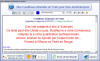
une fois Enregistrées, elles seront
Toujours Accessibles sur votre Bureau pour les Joindre à vos
Factures et Devis |
Gérez votre
Auto Entreprise avec AutoEntrepreneur |
Les Sauvegardes
Internes du Programme, ou faites-les, en les Exportant sur une
Clé USB, etc...
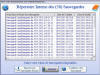 |
|
Les Sauvegardes Générales
Automatiques Transportables
cette page s'affiche dés la
Connexion d'une Clé USB (NON
Paramétrée) sur
l'Ordinateur Actuel, mais (Paramétrée)
sur un Autre Ordinateur, uniquement pour la première fois et
pour chaque Compte...
ainsi vous pouvez (Paramétrer)
une Clé USB pour autant d'Ordinateur que vous le souhaitez et
pour (Tous les Comptes)
que vous Souhaitez...

cette page s'affiche dés la
Connexion d'une Clé USB (Paramétrée
sur un Autre Ordinateur)
ayant très certainement Subit des Modifications...
cela sous-entend que le Compte
Actif en Cours (OUROUX-SERVICES) à peut-être Subit des
Modifications sur un Autre Ordinateur, donc si vous êtes sûr de
cette Sauvegarde, vous Devez Cliquer sur la Commande "Transfert
de la Clé vers l'Ordinateur",
ainsi une Mise à Jour sera Réalisée sur le (Compte
Actif Présent) de votre
Ordinateur.

Cette Page Indique si la Clé
USB (récemment Connectée)
vient d'être Enlever,
pour la Remplacer par une Autre peut-être...
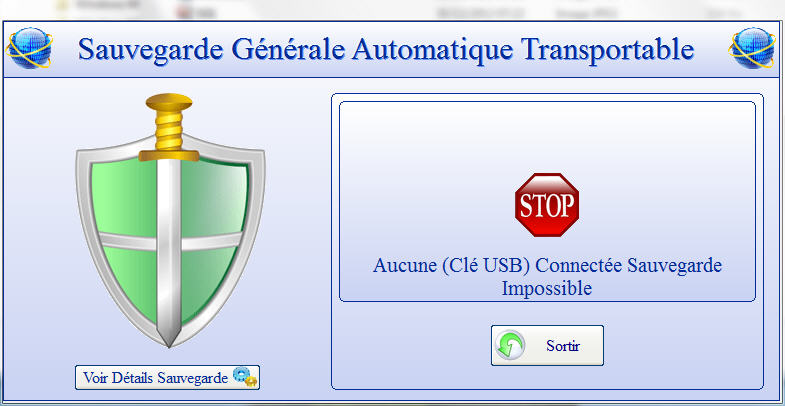
Cette Page Indique qu'une Clé
USB est Actuellement (Connectée),
et que la Sauvegarde Automatique est (Active).
Donc Toutes
Modifications
Réalisées sur ce Compte, seront Instantanément
Copiées
dans la Sauvegarde Correspondante au (même
Compte) situé sur cette
Clé USB.
la partie Gauche Indique le
Détail et le Poids des Données correspondant au Compte Actuel.
la partie Droite donne des
indications sur l'espace occupé pour la Clé USB.

le principe:
Vous
Insérez une Clé USB, le programme
la Détecte
et vous demande ce que vous voulez faire.
3 possibilités vous sont proposées...



|
| 1 - Soit vous
Voulez Réinitialiser ou Importer Toutes Vos Données de votre
Compte sur votre Ordinateur parce que vous avez Réalisé des
Modifications sur un Autre Ordinateur...
|
donc si vous Cliquez
sur la Commande suivante

dans cette Action, vous allez
Remplacer
Toutes les Données de l'Ordinateur Concernant le Compte Actif
dans le Programme, par celles
Contenues dans le Nom de la
Sauvegarde Générale située sur la Clé USB, Concernant le même
Nom de Compte que celui Actif du programme...
Ce qui veut dire que si vous avez fait
une Bêtise sur l'Autre Ordinateur, elle sera
Reproduite
sur celui ou vous allez Réinitialiser les Données du Compte en
Question...
Cette Opération est pratique puisque
l'on peut Installer
une Sauvegarde de Compte sur
n'Importe quel Autre Ordinateur à
Condition toutefois que le programme y soit Installé bien sûr...
Par contre en cas de problème sur votre
propre Ordinateur tel que Panne ou Réinstallation etc...les
Risques de pertes de vos Données pourront êtres
Remplacées
par votre Sauvegarde Générale Automatique.
|
| 2 - Soit vous
l'Utilisez comme un lieu de Sauvegarde Générale Transportable... |
donc si vous Cliquez
sur la Commande suivante

le programme Paramétra cette Clé USB,
et tout ce que vous Saisirez ou Modifierez dans votre Compte
sera Instantanément Enregistré sur cette Clé USB, ainsi vous
aurez à Disposition une Copie parfaite de votre Compte
d'AutoEntrepreneur avec Toutes ses Données tel que
Factures - Devis - Logos - CGV -
Sauvegardes Internes - Paramètres Professionnels et d'Affichages
etc.. enfin Tout ce qui concerne ce Compte...
Ainsi vous aurez la possibilité de
Réinitialiser
cette Sauvegarde sur votre Ordinateur en cas de problème de
panne par Exemple, ou de l'Importer
sur un Autre Ordinateur à condition toutefois que le programme y
soit installé...
Cette Sauvegarde sera la Copie parfaite
de toute la Comptabilité de votre Compte
d'AutoEntrepreneur...passez de l'Ordinateur de votre Bureau à un
Portable sur un Chantier ou chez votre Client...etc...
|
| 3 - Soit vous Préférez
ne rien faire sur cette Clé USB, et le programme n'inscrira
aucune Modifications sur cette Clé USB... |
donc si vous Cliquez
sur la Commande suivante

Dans cette Option, Vous
Désactivez la
Sauvegarde Automatique et rien ne sera Inscrit dessus.
Vous devrez l'Enlever puis la Remettre,
ou en Connecter une Autre pour Réactiver la Proposition de Choix
de Sauvegarde à Tenir en Compte...
|